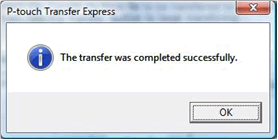RJ-3250WB
FAQ & Fehlerbehebung |
Wie übertrage ich Etikettenvorlagen mit dem P-Touch Transfer Express?
Mit P-Touch Transfer Express können eine oder mehrere Etikettenvorlagen und eine Datenbank einfach auf Ihr Brother Gerät via USB übertragen werden. Nachdem eine Etikettenvorlage von einem Administrator erstellt wurde, kann diese mit dem P-Touch Transfer Express zu vielen Benutzern verteilt werden und einfach zu jedem Brother Gerät lokal übertragen werden.
- Wenn die Vorlage zu einer neuen übertragen wird, stellen Sie sicher, dass Sie eine [Tastenbelegung] Nummer ein (im P-Touch Transfer Manager) die zurzeit nicht genutzt wird. Falls die ausgewählte [Tastenbelegung] Nummer schon verwendet wird, wird die derzeit existierende Vorlage mit der neuen überschrieben.
- Nur gültig wenn der Drucker via USB verbunden ist.
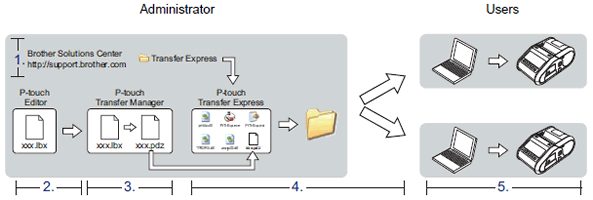
1. Vorbereiten des P-touch Transfer Express
Der Benutzer muss P-touch Transfer Express für die Übertragung von Etikettenvorlagen auf den Brother-Drucker vorbereiten.
Laden Sie die neueste Version von P-touch Transfer Express aus dem Bereich [Downloads] auf einen beliebigen Speicherplatz auf Ihrem Computer herunter.
P-touch Transfer Express ist nur in Englisch verfügbar.
2. Übertragen der Etikettenvorlage in P-Touch Transfer Manager
- Öffnen Sie im P-touch Editor die Etikettenvorlage, die übertragen werden soll.
-
Klicken Sie [Datei] - [Vorlage Übertragen] - [Übertragen].
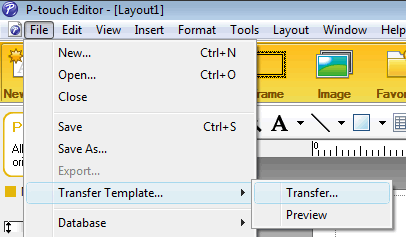
Die Etikettenvorlage wurde in den P-touch Transfer Manager übertragen.
P-touch Transfer Manager startet automatisch.
-
Für Windows 11 / Windows 10 / Windows Server 2019 / Windows Server 2016:
Die Etiketten Vorlage kann auch auf den P-touch Transfer Manager übertragen werden, indem Sie den P-touch Transfer Manager über [Start Menu] -([Alle Apps] -) (Pfeil nach unten im Startmenü) - [Brother P-touch] - [P-touch Transfer Manager 2.x] starten, dann ziehen Sie die .lbx Datei in das P-touch Transfer Manager Fenster.
-
Für Windows 8.1 / Windows 8 / Windows Server 2012 / Windows Server 2012 R2:
Die Etikettenvorlage kann auch in den P-touch Transfer Manager übertragen werden, indem Sie im [Apps] Bildschirm auf [P-touch Transfer Manager 2.x] klicken, um den P-touch Transfer Manager zu starten, dann ziehen Sie die .lbx Datei in das P-touch Transfer Manager Fenster.
-
Für Windows 7 / Windows Vista / Windows Server 2008 / Windows Server 2008 R2:
Die Etikettenvorlage kann auch in den P-Touch Transfer Manager übertragen werden, indem Sie auf den Start Knopf drücken - [Alle Programme] - [Brother P-Touch] - [P-Touch Tools] - [P-touch Transfer Manager 2.x] um den P-touch Transfer Manager zu starten, dann ziehen Sie die .lbx Datei in das P-touch Transfer Manager Fenster.
-
Für Windows 11 / Windows 10 / Windows Server 2019 / Windows Server 2016:
3. Die Etikettenvorlage als Transfer Package Datei (.pdz) speichern
Um eine Datei in ein Format, das von P-Touch Editor Express verwendet werden kann, zu erstellen, speichern Sie die Etikettenvorlage als Transfer Package Datei (.pdz).
-
In der Ordneransicht, wählen Sie bitte [Konfigurationen].
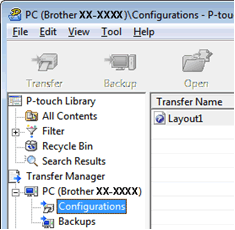
-
Wählen Sie bitte die Etikettenvorlage, die gespeichert werden sollen.
Mehrfachselektion von Etikettenvorlagen ist möglich.
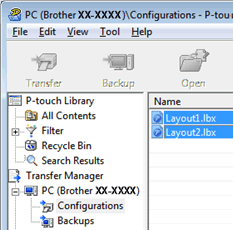
-
Klicken Sie nun auf [Datei] - [Transferdatei speichern].
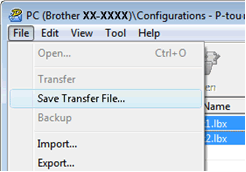
- Wenn [Transferdatei speichern] während entweder [Konfigurationen], oder ein erstellter Ordner ausgewählt ist, werden alle Etikettenvorlagen im Ordner als Transfer Package Datei (.pdz) gespeichert.
- Mehrere Etikettenvorlagen können in eine Transfer Package Datei (.pdz) kombiniert werden.
-
Geben Sie einen Dateinamen ein und klicken Sie auf "Speichern".
Die Etikettenvorlagen werden als Transfer Package Datei (.pdz) gespeichert.
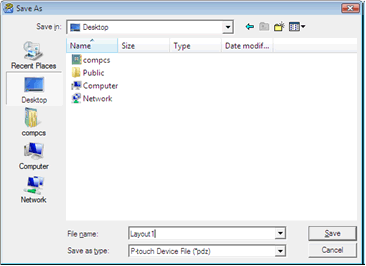
4. Die Transfer Package Datei (.pdz) und P-Touch Transfer Express an die Benutzer verteilen
Falls der Benutzer bereits P-Touch Transfer Express heruntergeladen hat, ist es für den Administrator nicht nötig den Transfer Express Ordner an den Benutzer zu schicken. In diesem Fall kann der Benutzer einfach die verteilte Transfer Package Datei in den Heruntergeladenen Ordner verschieben und dann auf die Datei [PtTrExp.exe] doppelklicken.
-
Verschieben Sie die Transfer Package Datei (.pdz) in den heruntergeladenen Ordner
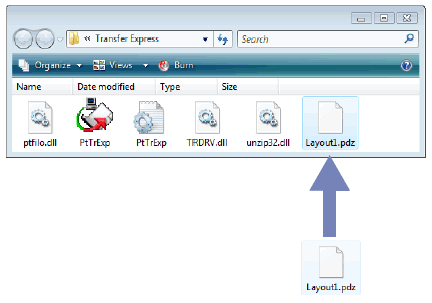
- Verteilen Sie alle Dateien in den heruntergeladenen Ordner zu den Benutzern.
5. Die Transfer Package Datei (.pdz) zum Brother Drucker übertragen
Mit dem P-Touch Transfer Express vom Administrator kann der Benutzer die Transfer Package Datei (.pdz) auf den Brother Drucker übertragen.
Schalten Sie nicht das Gerät aus, während Vorlagen übertragen werden.
- Schalten Sie den Brother Drucker ein.
- Schliessen Sie den Drucker mit einem USB-Kabel an Ihren Computer an.
- Doppelklicken Sie die Datei [PtTrExp.exe], welche Sie vom Administrator erhalten haben.
-
Wenn eine einzelne Transfer Package Datei (.pdz) im Ordner ist, der die Datei [PtTrExp.exe] enthält, klicken Sie auf [Transfer].
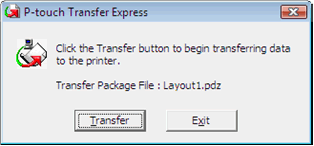
Die Übertragung der Transfer Package Datei beginnt.
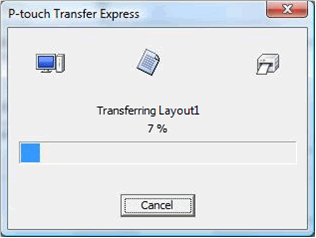
Wenn mehrere oder keine Transfer Package Dateien (.pdz) im Ordner sind, der die Datei [PtTrExp.exe] enthält, klicken Sie bitte auf[Browse].
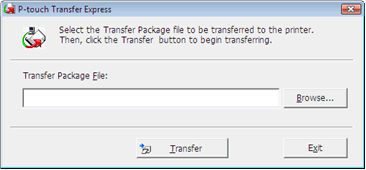
Wählen Sie die zu übertragende Transfer Package Datei, dann klicken Sie bitte auf [Öffnen].
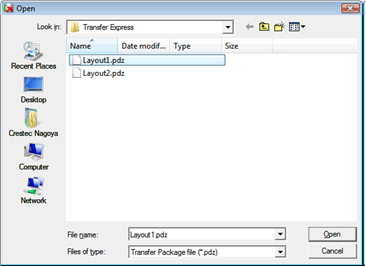
Klicken Sie nun auf [Transfer].
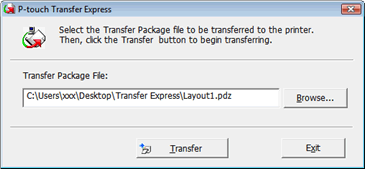
Klicken Sie auf [Yes].
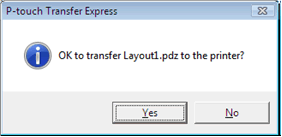
Die Übertragung der Transfer Package Datei beginnt.
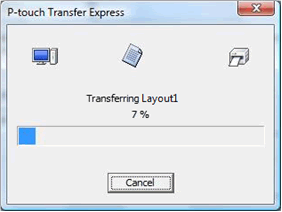
-
Klicken Sie auf [OK].
Die Übertragung der Transfer Package Datei wurde erfolgreich abgeschlossen.